Extra small devices
Phones (<768px)
Phones (<768px)
Small devices
Tablets (≥768px)
Tablets (≥768px)
Medium devices
Desktops (≥992px)
Desktops (≥992px)
Large devices
Desktops (≥1200px)
Desktops (≥1200px)
Настройка роутера ASUS RT-N56U

Настройка доступа
Настройка Wi-Fi
Настройка подключения к интернету
Настройка доступа
- Подключите кабель «Reutov.Ru» (тот, который к Вам провели монтажники) в порт роутера " WAN-порт"
- Подключите вторым кабелем компьютер к роутеру (в любой из портов «LAN» (1, 2, 3, 4))
- Не забываем о блоке питания.
- Выполните настройку подключения по локальной сети, согласно инструкции для вашей операционной системе, в разделе "Настройка подключения на ПК"
- Откройте любой браузер (например, Internet Explorer), введите в адресной строке адрес 192.168.1.1 и нажмите Enter.
- Появится окно с предложением ввести логин и пароль для доступа на роутер. В поле логин: admin и пароль: admin
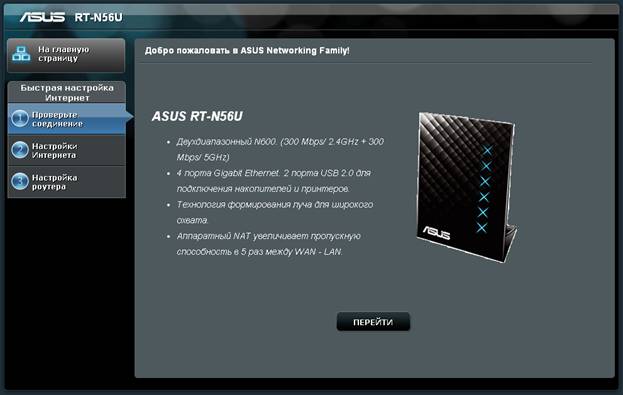
- В открывшемся окне нажимаем кнопку Перейти.
- В целях безопасности требуется сменить заводской пароль роутера. Вводим свой (придумайте, запомните/запишите) в поля Новый пароль и Повторно введите новый пароль и нажимаем кнопку Далее.
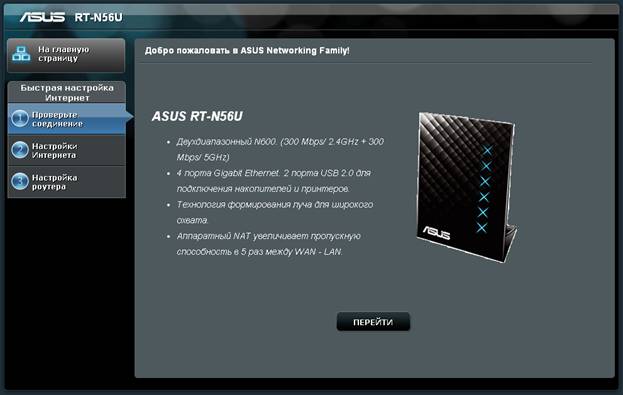
Настройка WI-Fi
- Для настройки функционала беспроводной сети Wi-Fi следует придумать имя сетии пароль к ней. Заполняем поля Имя сети (SSID) (пример: REUTOV) и Сетевой ключ, ставим голочку Копировать настройки 2.4 GHz в 5 GHz.
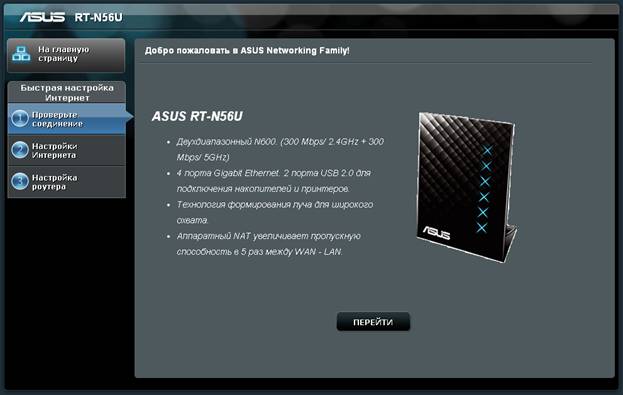
- После нажатия кнопки Применить, роутер уходит в перезагрузку. Потребуется заново войти в настройки используя пароль,который вы придумали ранее
Настройка подключения к интернету
- В колонке Дополнительные настройки выбираем пункт меню Интернет;
- В разделе Основные настройки тип WAN-подключения выбираем PPTP;
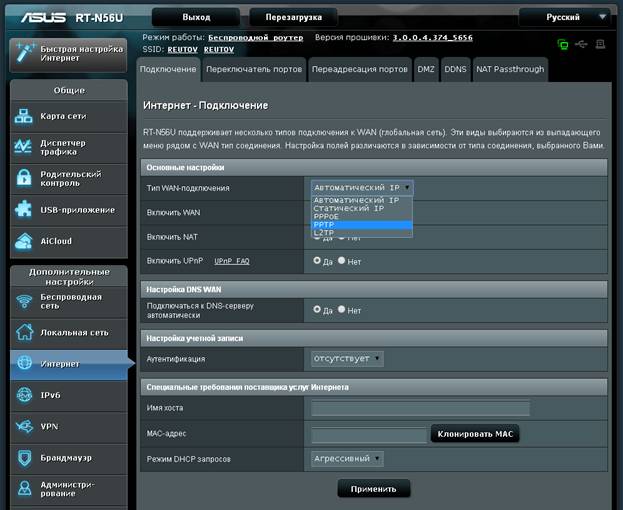
- Настройка IP-адреса WAN: Получить IP-адрес WAN автоматически – Да;
- Настройка DNS WAN: Получиться к DNS-серверу автоматически – Да;
- Настройка учетной записи
Имя пользователя: ваш логин (выдавался провайдером после заключения договора)
Пароль: ваш пароль
- Параметры PPTP: Без шифрования;
- Нажимаем кнопку Применить.
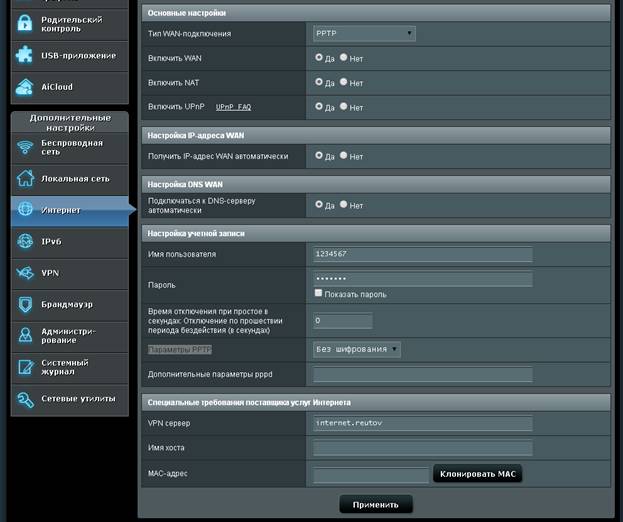
- Готово.